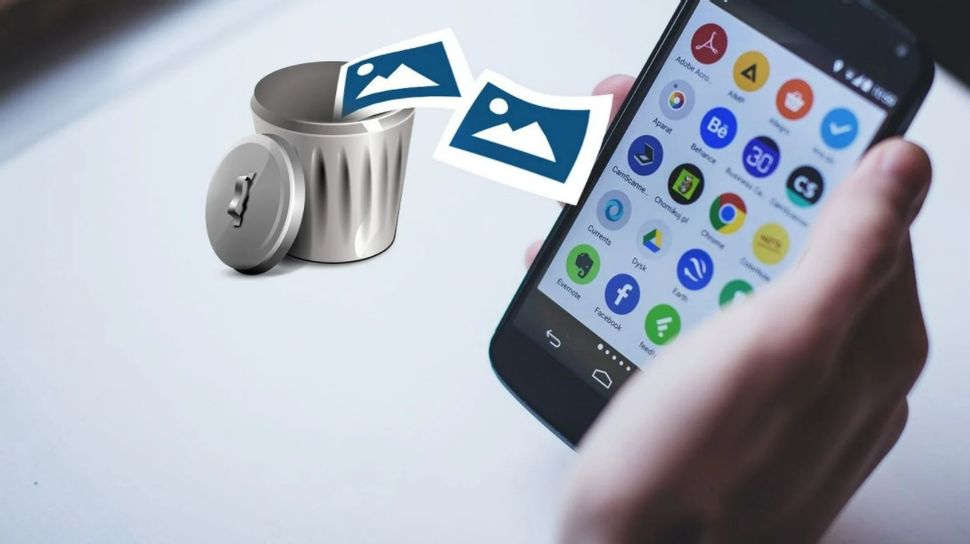
cara mengembalikan poto yang sudah terhapus
Teknologi.id - Tidak sengaja menghapus foto di HP mungkin adalah hal yang sering dilakukan oleh setiap orang.Tapi tidak usah khawatir, karena biasanya foto yang terhapus tidak langsung hilang begitu saja. Kamu dapat mengembalikan foto yang terhapus di HP dengan mudah. Hanya dengan melakukan cara ini poto yang terhapus di HP bisa kembali muncul baik untuk HP Android maupun iOS.
Baca juga : Apple Hapus Aplikasi yang menggunakan AI untuk Hasilkan Foto Vulgar
Cara Mengembalikan Foto yang Terhapus di HP
1. Manfaatkan Backup Cloud
Banyak layanan cloud, seperti Google Photos, Dropbox dan iCloud menyediakan fitur backup otomatis untuk foto kamu. Periksa akun cloud kamu dan lihat apakah foto yang terhapus masih tersisa di sana. Jika iya, kamu bisa langsung mengunuduhnya kembali ke perangkat kamu. Hal penting yang perlu diketahui yaitu, kamu tidak akan dapat memulihkan foto dari aplikasi Google Photos jika :
- Kamu memindahkannya ke sampah lebih dari 60 hari yang lalu
- Kamu menghapus foto secara permanen dari sampah
- Kamu memindahkannya ke tempat sampah dan kemudihan membersihkan sampah
- Kamu belum mencadangkan foto dan menghapusnya secara permanen dari aplikasi galeri perangkat Android kamu.
2. Lewat Album HP iOS
Foto yang dihapus di HP iOS atau iPhone akan masuk ke album "Baru Dihapus". Cara mengembalikannya adalah sebagai berikut :
- Buka Foto > Album, pilih "Baru Dihapus" di bagian Utilitas
- Di iOS 16, iPadOS 16.1 atau versi lebih baru, gunakan Face ID atau Touch untuk membuka kunci album "Baru Dihapus"
- pilih foto atau video yang ingin dikembalikan, lalu ketuk Pulihkan.
- Konfirmasikan jika kamu ingin memulihkan foto tersebut
3. Pakai Aplikasi
Kamu bisa memanfaatkan aplikasi pihak ketiga untuk recovery foto. Caranya sebagai berikut :
- Install aplikasi dari Play Store maupun App Store
- Cari menu recovery file
- Cari file foto yang terhapus
- Pilih Recover untuk mengembalikan file pada tempat semula
4. Periksa Folder Sampah atau Recycle Bin
Memeriksa folder Sampah (Recycle Bin) di HP kamu. Jika kamu baru saja menghapus foto, kemungkinana besar foto tersebut masih ada di sana. Klik foto yang diinginkan dan pilih "Restore" untuk mengembalikan ke lokasi semula.
5. Memakai Aplikasi Microsoft OneDrive
Kamu juga bisa mengembalikan foto yang terhapus di HP Android dengan menggunakan aplikasi Microsoft OneDrives.
- Download aplikasi Microsoft OneDrives di Play Store
- Buka aplikasi Microsoft OneDrive
- Pilih menu "Me" di tombol navigasi yang terletak di bawah
- pilih "Recyle Bin"
- Kemudihan, pilih foto yang akan kamu kembalikan ke HP
- Jika sudah, klik tombol "Restore"
6. Cek Folder Recently Deleted (iOS) untuk Mengembalikan Foto yang Terhapus Permanen di iOS.
- Buka aplikasi Photos di iPhone kamu
- Pilih tab "Albums" yang ada di bagian bawah.
- Gulir ke bawah untuk menemukan folder "Recently Deleted"
- Di folder ini, semua foto yang telah dihapus dalam 30 hari terakhir akan muncul
- Pilih foto yang ingin kamu kembalikan, lalu tekan "Recover" untuk memulihkan ke galeri utama.
7. Periksa Samsung Cloud Recycle Bin (Perangkat Samsung)
- Buka aplikasi "Gallery"
- Tap pada ikon tiga titik di pojok kanan atas, lalu pilih "Settings"
- Cari dan tap "Recycle Bin" untuk melihat foto yang telah dihapus
- Pilih foto yang ingin kamu pulihkan, lal tap "Restore"
8. Sinkronisasi Folder dari Komputer
- Hubungkan HP kamu ke komputer menggunakan kabel USB
- Buka folder backup pada komputer kamu, tempat kamu biasa menyimpan salinan data ponsel
- Cari foto yang dihapus di folder backup ini
- Salin dan tempelkan kembali ke foto tersebut ke ponsel kamu
9. Periksa Email Attachments
- Buka aplikasi email yang kamu gunakan
- Cari di folder "Sent Items atau unduhan email"
- Periksa apakah poto yang terhapus, pernah kamu kirim sebagai lampiran atau terima dari orang lain.
- Jika ada, Kamu dapat mengunduhnya kembali dari email tersebut.
10. Backup Otomatis Lainnya (HP Huawei)
- Masuk ke akun Kamu pada aplikasi otomatis seperti Huawei cloud
- Navigasi ke folder backup
- Cari foto yang mungkin masih tersimpan
- Jika kamu menemukan foto yang hilang, kamu dapat mengunduh atau memulikannya ke handphone kamu.
Dengan menggunkan cara-cara ini, bisa menjadi peluang poto yang sudah terhapus di HP akan dapat dikembalikan lagi.
Baca berita dan artikel lainnya di Google News
(ay)

Tinggalkan Komentar